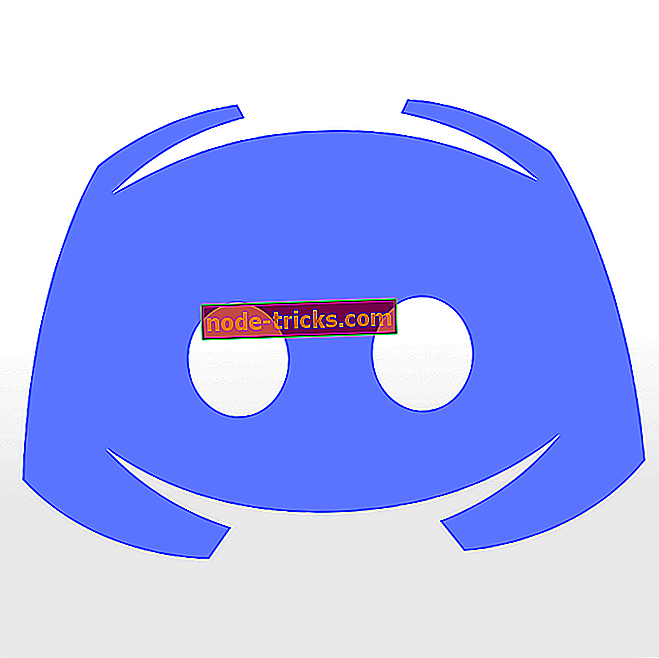Érintse meg a VPN nem működik: Itt javíthatja a Windows 10-et
A Touch VPN nem csatlakozik a Windows 10 rendszerhez
- Ellenőrizze, hogy rendelkezik-e a Touch VPN legújabb verziójával
- Állítsa vissza a VPN-t
- Az ellenőrzés SSL és a TLS engedélyezve van
- Törölje a Windows Store gyorsítótárát
- Telepítse újra a Touch VPN-t
- Hálózati illesztőprogramok frissítése
- Futtassa az Internet hibaelhárítót
- Használjon egy másik VPN eszközt
A VPN használata anonim módon és biztonságosan szörfözhet az interneten, korlátozás nélkül. A Touch VPN egy ingyenes VPN eszköz, amely támogatja a Windows, iOS, Android és Chrome alkalmazásokat. Ha megpróbálja megjavítani a Touch VPN-t, és Windows 10-et használ, kövesse az alábbi utasításokat. Reméljük, hogy az alábbi megoldások egyike segít megoldani a Touch VPN problémákat.
Mi a teendő, ha a Touch VPN nem működik PC-n
1. megoldás - Ellenőrizze, hogy rendelkezik-e a legújabb VPN VPN verzióval
Mivel a Windows 10 rendszeresen frissítéseket kap, győződjön meg róla, hogy a Touch VPN legújabb verziója van. A Windows legújabb verziójával való megfelelő működés érdekében meg kell őrizni a VPN-szoftvert.
Menjen a Microsoft Store-ba, és ellenőrizze, hogy van-e frissítés erre a szoftverre. Ha igen, telepítse a rendelkezésre álló frissítéseket.
- Válassza a Start lehetőséget
- Lépjen a Microsoft Store-ba
- Válassza a Tovább lehetőséget
- Ugrás a letöltésekre és frissítésekre

- Frissítések beszerzése
2. megoldás - Reset Touch VPN
Egy másik megoldás lehet a Touch VPN visszaállítása. Ehhez kövesse a következő lépéseket:
- Nyissa meg a Start menüt, és menjen a Beállítások menübe
- Kattintson az Alkalmazások elemre, majd menjen az Alkalmazások és szolgáltatások oldalra
- Válassza a VPN VPN lehetőséget
- Kattintson a Speciális beállítások elemre, majd kattintson a Visszaállítás gombra

- Indítsa újra a számítógépet.
3. megoldás - Az ellenőrzés SSL és a TLS engedélyezve van
Ha az SSL és a TLS le van tiltva, ez megmagyarázhatja, miért nem működik a Touch VPN. Tehát kérjük, ellenőrizze ezt a részt is. Ennek ellenőrzéséhez kövesse az alábbi utasításokat, hogy ezeket a funkciókat manuálisan engedélyezze.
- Lépjen a Vezérlőpultra
- navigáljon az internetbeállításokhoz
- Kattintson a Speciális gombra
- Engedélyezze az SSL-t és a TLS-t, az alábbi ábrán látható módon.

4. megoldás - Törölje a Windows Store gyorsítótárát
Néhány felhasználó arról számolt be, hogy a Windows Store Cache törlése megoldást jelenthet a probléma megoldására. Ha még mindig nem sikerül használni a Touch VPN szolgáltatást, próbálja meg az alábbi javaslatokat:
- Nyissa meg a Futtatás mezőt (a Windows + + gomb megnyomásával)
- Írja be a WSresset.exe fájlt

- Nyomja meg az OK gombot
5. megoldás - Telepítse újra a Touch VPN-t
- Válassza a Start gombot
- Az alkalmazások listájában kattintson a jobb gombbal a VPN érintése elemre, majd válassza az Eltávolítás parancsot . A megerősítéshez ismét válassza az Eltávolítás lehetőséget .

- Válasszon még egyszer a Start gombot, és menjen a Microsoft Store-ba
- Kattintson a Tovább gombra, és menjen a Saját könyvtárba
- Kattintson az Alkalmazások elemre, majd az Érintés VPN-re
- Válassza a Telepítés lehetőséget
id = ”6” 6. megoldás - Hálózati illesztőprogramok frissítése
Ha még mindig nem tudja használni a Touch VPN-t a Windows számítógépén, próbálja meg frissíteni a hálózati illesztőprogramokat.
- Az Eszközkezelő indítása> keresse meg a hálózati adaptereket
- Távolítsa el a WAN Miniport (IP), a WAN Miniport (IPv6) és a WAN Miniport (PPTP) eltávolítását.

- Most kattintson a Művelet menüre, és válassza a "Hardverváltozások keresése" lehetőséget.

- A Windows 10 telepíti az éppen eltávolított portok legújabb verzióját.
7. megoldás - Futtassa az Internet hibaelhárítót
Az érintetlen VPN nem sikerül csatlakozni a helytelen vagy hiányzó internetes beállítások miatt. Szerencsére a Windows 10 beépített internetes hibaelhárítókkal rendelkezik, amelyek segítségével automatikusan javíthatja a csatlakozási problémákat.
- Válassza a Beállítások> Frissítés és biztonság> Hibaelhárítás lehetőséget
- Keresse meg és futtassa a következő hibaelhárítók (egyenként): Internetkapcsolatok, Bejövő kapcsolatok és Hálózati adapter.

- Indítsa újra a számítógépet, és ellenőrizze, hogy a Touch VPN megfelelően működik-e.
8. megoldás - Használjon másik VPN eszközt
Ha semmi sem oldotta meg ezt a problémát, talán itt az ideje, hogy egy másik VPN-megoldást használjunk. Javasoljuk, hogy fizetett VPN-szolgáltatást használjon, mivel jobb támogatást és szélesebb szerverhálózatot használ.
A Windows CyberGhost 7 egyike azoknak, és világszerte több mint 3000 szerver lefedettséggel, kiváló ügyfélszolgálattal és számos érdekes funkcióval rendelkezik, mint például a streaming blokkolása, bizonyos földrajzi célú webes erőforrások és a Wi-Fi hálózat védelme. Sőt, most nagyon kedvez a kedvezmény (jelenleg kedvezményes), és ez lehet a legérdekesebb eszköz a vásárláshoz.
Miért válassza a CyberGhost? Cyberghost for Windows- 256 bites AES titkosítás
- Több mint 3000 szerver világszerte
- Nagy árterv
- Kiváló támogatás
A felhasználási igényektől függően már összeállítottuk a Windows 10 számítógépre telepítendő legjobb VPN-megoldások listáját:
- Melyek a legjobb VPN-megoldások, amelyek megvédenek a hackerek ellen?
- Melyek a legjobb VPN-megoldások Thaiföldön?
- 5 legjobb VPN az Ethernet számára 2018-ban történő telepítéshez
Reméljük, hogy sikerült megoldania a Touch VPN problémáját a fent felsorolt megoldások egyikével. Továbbá, ha más ötleteket és javaslatokat talál a probléma megoldására, kérjük, használja az alábbi megjegyzéseket, hogy felsorolja a követendő lépéseket.
KAPCSOLÓDÓ ÚTMUTATÓOK KIVÁLASZTÁSA:
- Javítás: A VPN nem működik a Windows 10 frissítés után
- Mi a teendő, ha víruskereső blokkolja a VPN-t
- 10+ legjobb VPN-szoftver kliens a Windows 10-hez








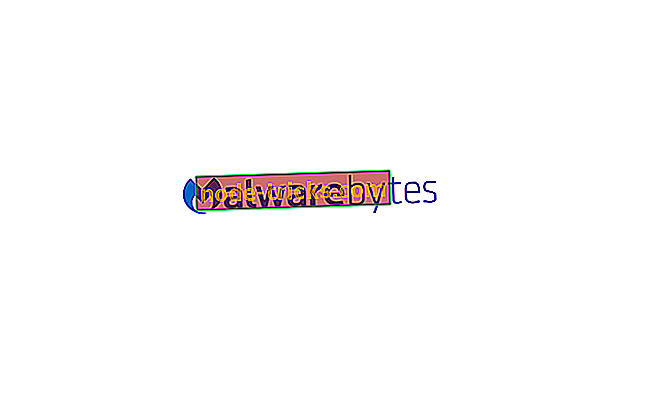

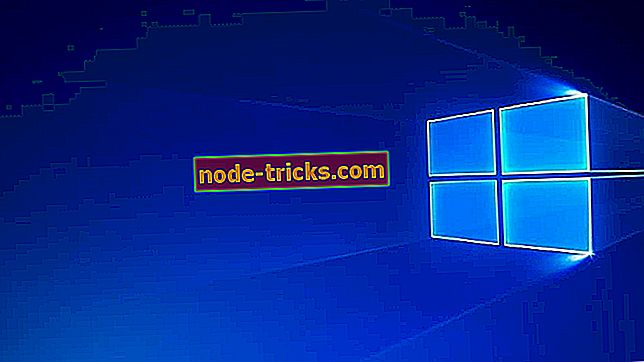


![A Windows nem tudta telepíteni az alaprendszer eszközhibáját [Fix]](https://node-tricks.com/img/fix/332/windows-was-unable-install-base-system-device-error.jpg)